Sombra
Agregue una sombra al objeto de dibujo seleccionado y defina sus propiedades. Para acceder a esta orden elija Formato –> Área, y elige la pestaña Sombra.
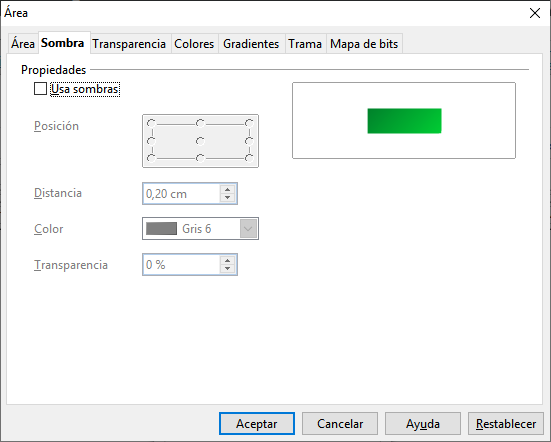
Propiedades
Define las propiedades de la sombra que desee aplicar.
Usar sombra
Agrega una sombra al objeto de dibujo seleccionado.

Posición
Pulse con el ratón el punto donde proyectar la sombra.


Distancia
Indica la distancia que desea que la sombra se desplace del objeto seleccionado.


Color
Seleccione un color para la sombra.


Transparencia
Escriba un porcentaje de 0% (opaco) a 100% (transparente) para especificar la transparencia de la sombra.


Campo de previsualización
Muestra una vista previa de la selección actual.
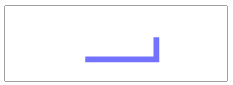
Geometría
Ajusta la forma del objeto 3D. Sólo se puede modificar la forma de un objeto 3D que se haya creado a partir de la conversión de un objeto en 2D. Para convertir un objeto 2D en 3D, seleccione el objeto, haga clic con el botón derecho del ratón y seleccione Convertir En
3D, o Convertir En objeto de giro 3D.
Para acceder a esta orden:
Haz click con el botón derecho del ratón sobre el objeto desde el menú contextual elija Efectos 3D y elija la pestaña Geometría.

Geometría
Defina las propiedades de la forma para el objeto 3D seleccionado.
Bordes redondeados
Escriba la medida en que desea redondear las esquinas del objeto 3D seleccionado.
Profundidad escalada
Escriba la proporción en que se debe aumentar o disminuir el área del lado frontal del objeto 3D seleccionado.
Ángulo de rotación
Escriba el número de grados que se deben incluir en el objeto de giro 3D seleccionado.
Profundidad
Escriba la profundidad de extrusión para el objeto 3D seleccionado. Esta opción no es válida para objetos 3D de giro.
Segmentos
Puede cambiar el número de segmentos utilizados para dibujar un objeto 3D de rotación.
Horizontal
Escriba el número de segmentos horizontales que se deben utilizar en el objeto de giro 3D seleccionado.
Vertical
Escriba el número de segmentos verticales que se deben utilizar en el objeto de giro 3D seleccionado.
Normales
Permite modificar el estilo de representación de la superficie 3D.

Específico del objeto
Representa la superficie 3D según la forma del objeto. Por ejemplo, una forma circular se representa con una superficie esférica.

Plano
Representa la superficie 3D en forma de polígonos.
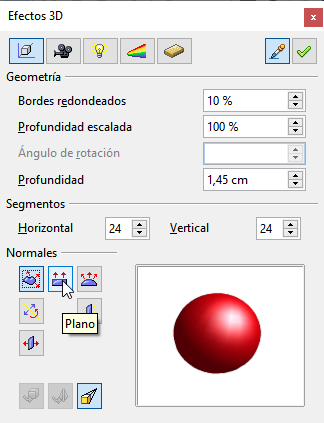
Esférico
Representa una superficie 3D suave.

Invertir los normales
Invierte el origen de la luz.
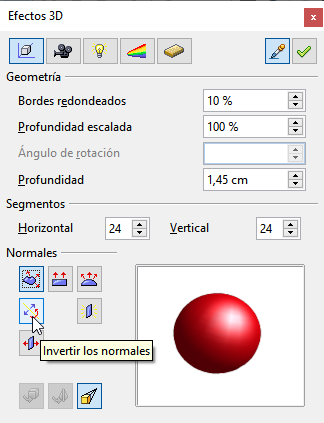
Iluminación en dos lados
Ilumina el objeto desde el interior y desde el exterior. Para utilizar una fuente de luz ambiental, haga clic en este botón y, después, en Invertir los normales.
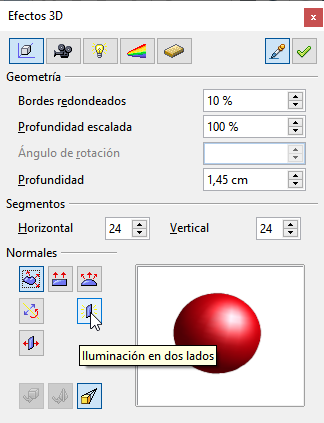
Doble página
Cierra la forma de un objeto 3D creado por extrusión de una línea a mano alzada (Convertir –> En 3D).

Iluminación

Iluminación
Especifique la fuente de luz del objeto, así como el color de ésta y el de la luz ambiental. Puede definir un máximo de ocho fuentes de luz distintas.

Fuente de luz
Haga un doble clic para activar la fuente de luz y seleccione un color de luz en la lista. Si lo desea puede establecer el color de la luz del entorno mediante la selección de un color en el cuadro Luz ambiental.

También puede activar y desactivar la fuente de luz mediante la barra espaciadora.
Campo para selección de color
Seleccione un color para la fuente de luz actual.

Seleccionar colores a través del diálogo de colores
Permite definir los colores que prefiera utilizando el gráfico bidimensional o el gráfico de gradientes numéricos.

Luz ambiental
Campo para selección de color
Seleccione un color para la luz ambiental.

Seleccionar colores a través del diálogo de colores
Permite definir los colores que prefiera utilizando el gráfico bidimensional o el gráfico de gradientes numéricos.

Previsualización
Muestra una vista previa de los cambios en las fuentes de luz.
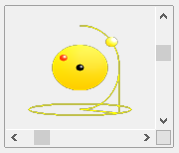
Material
Haz click con el botón derecho del ratón sobre el objeto desde el menú contextual elija Haz click con el botón derecho del ratón sobre el objeto desde el menú contextual elija Efectos 3D y elija la pestaña Geometría.
Material
Asigna una combinación de colores predefinida o permite crear una combinación de colores personal.

Favoritos
Seleccione una combinación de colores predeterminada o seleccione Definido por el usuario para definir una combinación de colores personal.

Color del objeto
Seleccione el color que desea aplicar al objeto.
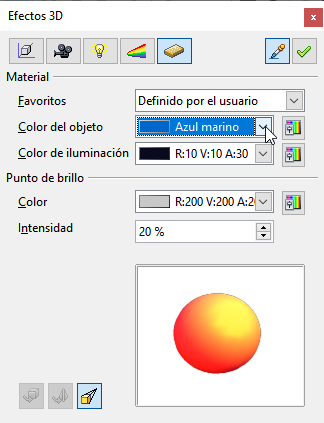
Seleccionar color a través del diálogo de colores
Permite definir los colores que prefiera utilizando el gráfico bidimensional o el gráfico de gradientes numéricos.

Color de iluminación
Seleccione el color con el que desee iluminar el objeto.

Seleccionar color a través del diálogo de colores
Permite definir los colores que prefiera utilizando el gráfico bidimensional o el gráfico de gradientes numéricos.

Punto de brillo
Define las propiedades de la reflexión de la luz para el objeto seleccionado.
Color
Seleccione el color que desea que el objeto refleje.

Seleccionar color a través del diálogo de colores
Permite definir los colores que prefiera utilizando el gráfico bidimensional o el gráfico de gradientes numéricos.

Intensidad
Escriba la intensidad del efecto especular.

Configuración 3D
La barra de herramientas Configuración 3D controla las propiedades de los objetos 3D seleccionados.
Activar o desactivar extrusión
Activa y desactiva los efectos 3D para los objetos seleccionados.
Inclinar hacia abajo
Inclina el objeto seleccionado cinco grados hacia abajo.
Inclinar hacia arriba
Inclina el objeto seleccionado cinco grados hacia arriba.
Inclinar hacia la izquierda
Inclina el objeto seleccionado cinco grados hacia la izquierda.
Inclinar hacia la derecha
Inclina el objeto seleccionado cinco grados hacia la derecha.
Profundidad
Abre la ventana Profundidad de extrusión. Seleccione una profundidad de extrusión.
Especifique una profundidad de extrusión.
Dirección
Abre la ventana Dirección de extrusión.
Seleccione una dirección.
Seleccione una perspectiva o un método de extrusión paralelo.
Iluminación
Abre la ventana Iluminación de extrusión.
Seleccione una dirección de iluminación.
Seleccione una intensidad de iluminación.
Superficie
Abre la ventana Superficie de extrusión.
Seleccione un material de superficie o una visualización de trama.
Color 3D
Abre la barra de herramientas Color de extrusión.


Debe estar conectado para enviar un comentario.